Aggiornato il 07/03/2025 • Archiviato in: Problemi di sistema di Windows • Soluzioni comprovate
Hai mai aperto lo strumento Disk Manager sul tuo laptop? Se sì, allora devi aver incontrato una o più "partizioni OEM sane". In generale, queste partizioni si trovano sui laptop Dell, HP e Lenovo. Poiché sono presenti sul portatile sin dall'inizio, molti utenti non sanno cosa significano e se è sicuro eliminarli o meno.
Se ti sei confuso dopo aver visto partizioni OEM sul tuo laptop, continua a leggere. In questo articolo, condivideremo una panoramica dettagliata sullo scopo delle partizioni OEM e su come eliminarle facilmente.
Prima di tutto, affrontiamo la domanda più importante - che cosa è una partizione OEM? Queste sono fondamentalmente partizioni di recupero che sono create per aiutare gli utenti a ripristinare i loro laptop allo stato originale in caso di errore di sistema. Queste partizioni sono create dal produttore stesso e contengono tutti i file essenziali che ti aiuteranno a ripristinare il tuo laptop alle impostazioni di fabbrica senza problemi.
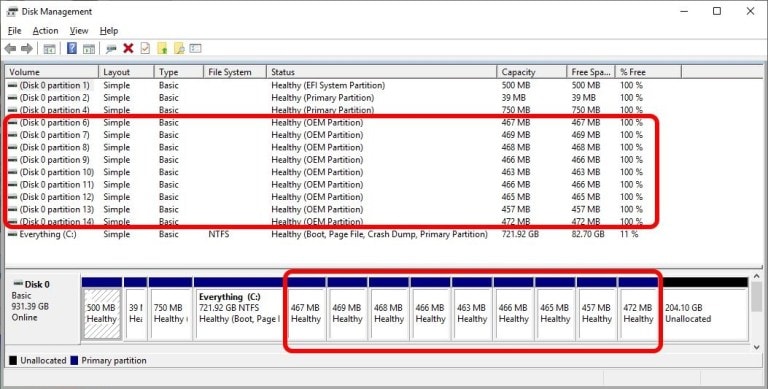
È possibile aprire lo strumento Gestione disco per verificare se il PC/laptop ha una partizione OEM o meno. In generale, un nuovo computer portatile viene sempre fornito con una singola partizione OEM. Tuttavia, quando si aggiorna il computer portatile al sistema operativo Windows più recente, il sistema crea automaticamente anche una nuova partizione OEM. Questo è il motivo per cui alcuni utenti possono notare più partizioni OEM sul loro sistema.
Poiché le partizioni OEM sono create dal produttore stesso, molte persone vogliono sapere perché è importante eliminarle. Beh, la risposta è abbastanza semplice - "Per espandere lo spazio di archiviazione del computer portatile". Che ci crediate o no, ma le partizioni OEM occupano una quantità significativa di spazio sul disco rigido dell'utente. Ciò significa che se il tuo PC/laptop ha più partizioni OEM, non ci sarà molto spazio per salvare altri file importanti.
Per non parlare, più partizioni rallenteranno anche l'elaborazione complessiva del sistema operativo Windows. Per evitare tali scenari, è sempre una buona strategia eliminare le partizioni OEM. Oltre ad aiutarti ad espandere lo spazio di archiviazione del tuo PC, questo accelererà anche l'intero sistema e sarai in grado di eseguire più applicazioni senza essere interrotto.
Anche dal punto di vista della sicurezza, non c'è alcun danno nell'eliminare una partizione OEM. Questo non influenzerà affatto la garanzia del tuo PC / laptop. Quindi, anche se ha subito danni fisici, potrai reclamare facilmente la sua garanzia.
L'unico lato negativo dell'eliminazione della partizione OEM è che non sarà in grado di ripristinare direttamente il PC alle impostazioni di fabbrica. Invece, avrai bisogno di un'unità USB Windows avviabile o DVD per fare il lavoro. Ma, poiché è abbastanza più facile trovare immagini ISO di Windows, non sarà difficile creare tali unità USB avviabili.
Quindi, ora che sai quali sono i vantaggi di eliminare partizioni OEM, vediamo come eliminare queste partizioni su un PC Windows. A differenza di altre partizioni, non sarai in grado di eliminare direttamente una partizione OEM. Anche se fai clic con il pulsante destro del mouse sulla partizione, noterai che l'opzione "Elimina" non funziona. Quindi, qual è la prossima cosa migliore per eliminare le partizioni OEM inutili?
La risposta è DISKPART. Per le persone che non lo sanno, DISKPART è un'utilità di sistema ufficiale creata su misura per aiutare gli utenti a gestire le partizioni su un disco rigido interno. È possibile utilizzare DISKPART per aggiungere e rimuovere partizioni diverse dal PC.
Tuttavia, DISKPART è accessibile solo tramite CMD. Quindi, se non hai mai lavorato con Command Line Interface prima, sarebbe meglio attenerti a uno strumento di terze parti per completare il lavoro.
In ogni caso, ecco come eliminare una partizione OEM tramite CMD con Diskaprt.
Passaggio 1 - Sul computer portatile/PC Windows, aprire la casella di ricerca Cortana e digitare CMD. Fare clic con il pulsante destro del mouse sul primo risultato di ricerca e selezionare "Esegui come amministratore" per avviare CMD come amministratore.
Passo 2 - Digitare "Diskpart" e premere INVIO per avviare l'utilità Diskpart.
Passo 3 - Ora digitare "List Disk" e premere INVIO. Diskpart elenca tutti i dischi collegati al sistema.
Passo 4 - Quindi, digitare "Select Disk 1" per scegliere il disco su cui si desidera eliminare le partizioni.
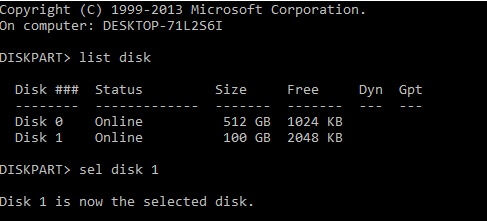
Passo 5 - Ora, digitare "List Partitions" per elencare tutte le partizioni sul disco selezionato.
Passo 6 - Ancora una volta, digitare "Select partition x" (sostituire X con la lettera della partizione) per selezionare la partizione che si desidera eliminare.
Passo 7 - Infine, digitare "Delete Partition Override" per eliminare la partizione selezionata. Digita "Exit" per uscire da DISKPART.
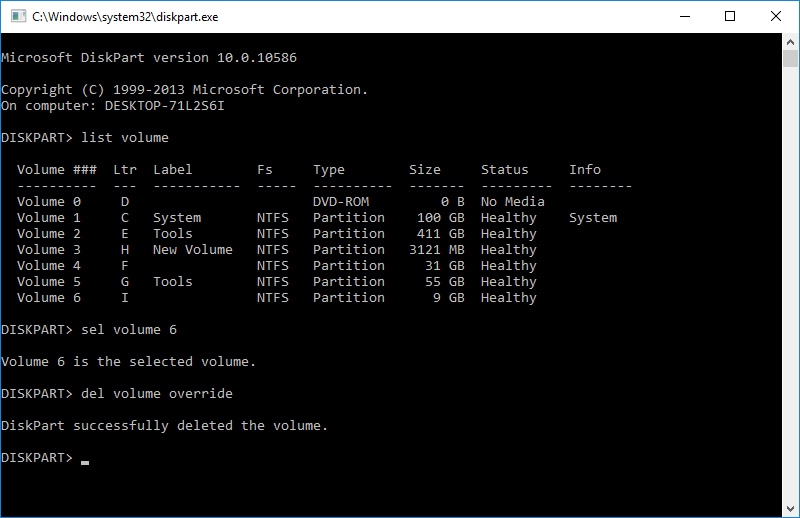
Questo è tutto; la partizione selezionata verrà cancellata definitivamente. Ora è possibile unirlo ad altre partizioni per espandere lo spazio di archiviazione complessivo sul PC.
Quindi, è così che è possibile eliminare partizioni OEM su un computer portatile Windows. Se hai pianificato di espandere lo spazio di archiviazione del disco rigido, l'eliminazione delle partizioni OEM ti aiuterà. Non importa se si possiede un computer portatile HP, Lenovo o Dell, il metodo di cui sopra vi aiuterà a eliminare immediatamente la partizione OEM.
Cosa succede se elimino la partizione OEM?
Quando elimini una partizione OEM, verrà contrassegnata come disponibile e potrai unirla ad altre partizioni. Tuttavia, una volta eliminata la partizione OEM, non sarà in grado di ripristinare direttamente il sistema Windows alle impostazioni di fabbrica. Avrai bisogno di uno speciale disco avviabile WIndows per fare il lavoro.
È sicuro eliminare partizioni OEM?
Eliminare una partizione OEM è completamente sicuro. Se si elimina la partizione utilizzando Prompt dei comandi o uno strumento di terze parti, non causerà alcun danno alle prestazioni del PC. L'eliminazione della partizione aumenterà solo lo spazio di archiviazione del disco rigido e accelererà l'elaborazione complessiva.
La partizione OEM può eliminare?
Sì, si può facilmente eliminare la partizione OEM. Se non è necessario ripristinare il PC, è possibile eliminare facilmente la partizione OEM utilizzando l'utilità DISKPART. Per fare questo, tutto quello che devi fare è avviare il prompt dei comandi ed eseguire i comandi DISKPART giusti.
